Casio EX-Z2000 User Manual
Browse online or download User Manual for Unknown Casio EX-Z2000. Casio EX-Z2000 Handleiding
- Page / 195
- Table of contents
- BOOKMARKS




- Gebruiksaanwijzing 1
- Uitpakken 2
- Lees dit eerst! 3
- Gebruiken van BEST SHOT 54 5
- Geavanceerde instellingen 61 5
- Dynamische Foto 107 6
- Afdrukken 114 7
- Appendix 151 8
- Algemene gids 9
- Inhoud van het beeldscherm 10
- . Film opname 11
- . Controleren van foto’s 11
- . Film weergavemodus 11
- Snelstartgids 12
- 1. Plaats de positieve 14
- 1. Open het accudeksel 15
- 2. Opladen van de accu 15
- 3. Sluit het accudeksel 16
- Ondersteunde geheugenkaarten 18
- 2. Leg een geheugenkaart in 19
- Inschakelen van de spanning 21
- Uitschakelen van de camera 21
- Horizontaal Verticaal 22
- Opnemen van een foto 23
- . Filmen met Automatisch 25
- Bekijken van foto’s 27
- Wissen van beelden 28
- Wissen van alle bestanden 29
- Foto leerprogramma 31
- 2. Druk op [MENU] 32
- . Betreffende beeldformaten 33
- (beeldformaat) 34
- (instellen) 34
- Gele grenslijn 38
- Onderwerp waarop moet 39
- Scherpstelkader 39
- [SET] (instellen) 42
- (Zelfontspanner) 43
- 4. Druk op [SET] (instellen) 45
- Opnemen met zoom 46
- * 5X optisch zoompunt 47
- 2. Richt met de OPNAME modus 49
- Microfoon 50
- 2. Druk op [0] 51
- Opnametijd 52
- Resterende 52
- Gebruiken van BEST SHOT 54
- 4] en [6] 55
- • Hoge gevoeligheid 56
- Beelden” scène 60
- Geavanceerde instellingen 61
- (Panning signal.) 67
- (Lach Signaleren) 67
- (Gevoeligheid) 68
- Doorlopende Sluiter 68
- Schmink icoon 78
- Bekijken van Foto’s en Films 84
- Weergavebedieningsorganen 85
- Beeldgebied 87
- Huidige displaygebied 87
- Zoomfactor 87
- Tonen van het beeldmenu 88
- (geluid) 89
- Televisie 89
- (Diashow) 91
- Ondersteunde bestandstypen: 92
- Aantal bestanden: 9 92
- 1. Blader d.m.v. [4] en [6] 95
- Procedure 100
- BELANGRIJK! 102
- (Form. Aanpassen) 104
- Dynamische Foto 107
- (Dynamische Foto) 111
- (Filmconverter) 113
- Afdrukken 114
- PictBridge 115
- . Afdrukken 116
- 3. Druk op [SET] (instellen) 117
- 2. Druk op [SET] (instellen) 118
- . Datumafstempeling 119
- * Alleen voor Windows 120
- 4. Schakel de camera uit 123
- 5. Schakel de camera in 123
- . Wat is YouTube? 126
- Gebruikersregistratie 135
- Bestanden en mappen 137
- CIMG0026.JPG 137
- 100CASIO 137
- . Geheugenmapstructuur 138
- . Ondersteunde beeldbestanden 139
- 5. Druk op [SET] (instellen) 143
- Histogram 149
- Gebruiken van het histogram 150
- Appendix 151
- . Te vermijden plaatsen 153
- . Geheugenbeveiliging 153
- . Oplaadbare accu 153
- . Levensduur van de accu 154
- . Bedieningsomgeving 155
- . Condens 155
- . Onderhoud van uw camera 156
- . Andere voorzorgsmaatregelen 157
- . Auteursrechten 157
- Stroomvoorziening 158
- 1. Open het accudeksel en 159
- 2. Plaats een nieuwe accu 159
- . Extra accu’s 160
- Schrijven is 161
- (meegeleverde CD-ROM) 162
- “Kwaliteit” indextab 164
- “Instellen” indextab 164
- . WEERGAVE modus 165
- Oplossen van moeilijkheden 166
- Spraakopname 175
- . Acculader (BC-110L) 180
- CASIO COMPUTER CO.,LTD 181
- 6-2, Hon-machi 1-chome 181
- Inhoudsopgave 182
- toevoegen. Hierdoor 183
- Selecteer “Dynamische Foto” 186
- (Tweemaal opnemen.) 186
- Neem eerst het onderwerp op 187
- Voeg de plaats toe 189
- Aanbevolen!! 190
- Op de camera 194
- Op een televisietoestel 194
- MA1001-A 1155 195
Summary of Contents
1DKlik hier om naar “Het onderste uit de kan halen met Dynamic Photo” te gaan!Dank u wel voor het aankopen van dit CASIO product.• Voordat u deze gebr
10Het beeldscherm maakt gebruik van verschillende indicators, iconen en waarden om u op de hoogte te houden van de status van de camera.• De voorbeeld
100Andere weergavefuncties (WEERGAVE)ProcedurePage (WEERGAVE) * Foto beeldscherm * [MENU] * WEERGAVE indextab * HelderheidU kunt één van de vijf instel
101Andere weergavefuncties (WEERGAVE)ProcedurePage (WEERGAVE) * Foto beeldscherm * [MENU] * WEERGAVE indextab * Kleurcorr.Met Kleurencorrectie kunt u d
102Andere weergavefuncties (WEERGAVE)ProcedurePage (WEERGAVE) * Foto beeldscherm * [MENU] * WEERGAVE indextab * DPOF afdr.Zie pagina 117 voor nadere de
103Andere weergavefuncties (WEERGAVE)ProcedurePage (WEERGAVE) * Foto beeldscherm * [MENU] * WEERGAVE indextab * Datum/TijdDruk op [SET] (instellen) om
104Andere weergavefuncties (WEERGAVE)ProcedurePage (WEERGAVE) * Foto beeldscherm * [MENU] * WEERGAVE indextab * Form. AanpassenU kunt het formaat van e
105Andere weergavefuncties (WEERGAVE)ProcedurePage (WEERGAVE) * Foto beeldscherm * [MENU] * WEERGAVE indextab * Dubben2. Druk nogmaals op [SET] (instel
106Andere weergavefuncties (WEERGAVE)Weergavebewerkingen van Spraakopname• Het geluid van een Foto met geluid kan ook op een computer worden weergegev
107Dynamische FotoDynamische FotoU kunt de procedures in dit hoofdstuk gebruiken om ofwel een bewegend onderwerp of een stilonderwerp uit een foto te
108Dynamische Foto4. Druk op [SET] (instellen), selecteer d.m.v. [8] en [2] “Aantal foto’s” en druk daarna op [SET] (instellen).5. Selecteer d.m.v. [8
109Dynamische Foto7. Maak de compositie van het beeld nogmaals maar deze maal zonder het onderwerp dat u er uit wilt halen (extraheren). Denk erom dat
11. Film opname. Controleren van foto’s. Film weergavemodus1Flitser (pagina 35)2Opnamemodus (pagina 49)3Witbalansinstelling (pagina 80)4Resterende cap
110Dynamische FotoU kunt tekst schrijven op een vel blanko papier, er een beeld van opnemen en de tekst extraheren om toe te voegen aan een beeld.1. D
111Dynamische FotoVoeg d.m.v. de volgende procedure een onderwerp toe aan een foto of film.ProcedurePage (WEERGAVE) * [MENU] * WEERGAVE indextab * Dyna
112Dynamische FotoBELANGRIJK!• Door een Dynamische Foto weer te geven die gecreëerd was met een filmachtergrond, wordt deze driemaal achter elkaar wee
113Dynamische Foto1. Druk op Page (WEERGAVE) en toon vervolgens m.b.v. [4] en [6] de dynamische foto die u wilt bekijken.2. Druk op [SET] als u het ond
114AfdrukkenAfdrukken• U specificeren welke beelden u wilt afdrukken, het aantal afdrukken en de instellingen voor de datumafstempeling voordat u afdr
115AfdrukkenU kunt de camera direct op een printer aansluiten die PictBridge ondersteunt en dan beelden afdrukken zonder dit via een computer te doen.
116Afdrukken. Afdrukken1. Schakel de printer in en plaats het papier.2. Schakel de camera in.Hierdoor wordt het afdruk menuscherm weergegeven.3. Selec
117Afdrukken. Digitaal Afdruk Order Formaat (DPOF = Digital Print Order Format)DPOF is een standaard die het mogelijk maakt om informatie voor het bee
118Afdrukken. Dezelfde DPOF instellingen voor alle beelden configurerenProcedurePage (WEERGAVE) * Foto beeldscherm * [MENU] * WEERGAVE indextab * DPOF
119Afdrukken. DatumafstempelingU kunt één van de volgende drie methoden gebruiken om de opnamedatum op te nemen in de afdruk van een beeld.. Standaard
12SnelstartgidsSnelstartgidsWat is een digitale camera?WissenEen digitale camera slaat beelden op een geheugenkaart op zodat u beelden een ontelbaar a
120Gebruiken van de camera met een computerGebruiken van de camera met een computerU kunt de hieronder beschreven bewerkingen uitvoeren wanneer de cam
121Gebruiken van de camera met een computerInstalleer de vereiste software in overeenstemming met de versie van Windows die u draait en wat u wilt doe
122Gebruiken van de camera met een computer* YouTube Uploader for CASIO, Photo Transport en Dynamic Photo Manager draaien niet onder de 64-bit versie
123Gebruiken van de camera met een computer4. Schakel de camera uit en sluit deze daarna d.m.v. de met de camera meegeleverde USB kabel aan op uw comp
124Gebruiken van de camera met een computer8. Klik met de rechterknop op de “DCIM” map.9. Klik “Kopiëren” op het snelkoppelingsmenu dat verschijnt.10.
125Gebruiken van de camera met een computer3. Dubbelklik op het beeld dat u wilt bekijken.• Voor informatie aangaande bestandsnamen zie “Geheugenmapst
126Gebruiken van de camera met een computer. Voorzorgsmaatregelen voor filmweergave• Zorg ervoor dat u de filmdata naar de harde schijf van uw compute
127Gebruiken van de camera met een computer. Uploaden van een filmbestand naar YouTube• Voordat u YouTube Uploader for CASIO kunt gebruiken dient u na
128Gebruiken van de camera met een computerTeneinde beelden over te sturen van het geheugen van uw computer naar de camera dient u Photo Transport op
129Gebruiken van de camera met een computer. Oversturen van computerscherm vastlegdata naar de camera1. Sluit de camera aan op uw computer (pagina 122
13SnelstartgidsUw CASIO camera zit vol met een krachtige selectie aan attributen en functies om het opnemen van digitale beelden gemakkelijker te make
130Gebruiken van de camera met een computerU kunt bewegende onderwerpen (geanimeerde karakters) kopiëren van uw computer naar de EXILIM. U kunt Dynami
131Gebruiken van de camera met een computerInstalleer de vereiste software in overeenstemming met onder welke Macintosh OS versie u draait en wat u wi
132Gebruiken van de camera met een computer4. Schakel de camera uit en sluit deze daarna d.m.v. de met de camera meegeleverde USB kabel aan op uw Maci
133Gebruiken van de camera met een computer8. Sleep de stationicoon naar Prullenbak nadat het kopiëren voltooid is.9. Druk op [ON/OFF] (spanning aan/u
134Gebruiken van de camera met een computerMocht u onder Mac OS X draaien, dan kunt u foto’s beheren met iPhoto, dat meegeleverd wordt met sommige Mac
135Gebruiken van de camera met een computerU moet Adobe Reader of Adobe Acrobat Reader reeds op uw computer geïnstalleerd hebben om de inhoud van een
136Gebruiken van de camera met een computerBELANGRIJK!• Vooropgenomen beelden worden via een draadloze LAN overgebracht. Gebruik de Eye-Fi kaart niet
137Gebruiken van de camera met een computerDe camera creëert een bestand en slaat het elke maal op wanneer u een foto of film opneemt of een andere be
138Gebruiken van de camera met een computerDeze camera slaat beelden die u opneemt op in overeenkomst met het DCF (Design rule for Camera File System)
139Gebruiken van de camera met een computer. Ondersteunde beeldbestanden• Beeldbestanden die opgenomen zijn met deze camera• Beeldbestanden die in ove
14SnelstartgidsMerk op dat de accu van een nieuw aangeschafte camera niet opgeladen is. Voer de stappen onder “Opladen van de accu” uit om de accu vol
140Andere instellingen (Instellen)Andere instellingen (Instellen)Dit hoofdstuk geeft uitleg over de menu items die u kunt gebruiken om instellingen te
141Andere instellingen (Instellen)Procedure[MENU] * Instellen indextab * Geluiden• Door een geluidsvolume van 0 in te stellen wordt het geluid gedempt
142Andere instellingen (Instellen)Procedure[MENU] * Instellen indextab * Bestand nr.Volg de volgende procedure om de methode te specificeren die bepaa
143Andere instellingen (Instellen)3. Selecteer het gewenste geografische gebied d.m.v. [8], [2], [4] en [6] en druk vervolgens op [SET] (instellen).4.
144Andere instellingen (Instellen)Procedure[MENU] * Instellen indextab * BijstellenDruk op [SET] (instellen) om ze toe te passen wanneer de instelling
145Andere instellingen (Instellen)Procedure[MENU] * Instellen indextab * Language. Selecteer de gewenste displaytaal.1Selecteer de indextab aan de rec
146Andere instellingen (Instellen)Procedure[MENU] * Instellen indextab * Autom. Spann. UitDe automatische stroomonderbreker schakelt de camera uit tel
147Andere instellingen (Instellen)Procedure[MENU] * Instellen indextab * USBU kunt de onderstaande procedure gebruiken om het USB communicatieprotocol
148Andere instellingen (Instellen)Procedure[MENU] * Instellen indextab * FormatterenAls een geheugenkaart zich in de camera bevindt zal deze bewerking
149Configureren van instellingen op het beeldschermConfigureren van instellingen op het beeldschermU kunt de display informatie in- en uitschakelen do
15SnelstartgidsOverige voorzorgsmaatregelen betreffende het opladen• Gebruik de speciale acculader (BC-110L) om de speciale lithium-ion accu (NP-110)
150Configureren van instellingen op het beeldschermEen histogram is een grafiek die de helderheid van een beeld voorstelt uitgedrukt in het aantal bee
151AppendixAppendix. Vermijd het gebruik terwijl u in beweging bent• Probeer de camera nooit te gebruiken om beelden op te nemen of weer te geven terw
152Appendix. Rook, een vreemde geur, oververhitting en andere abnormale omstandigheden• Als het gebruik van de camera wordt voortgezet terwijl er rook
153Appendix. Te vermijden plaatsen• Laat de camera nooit achter op één van de volgende soort plaatsen. Dit kan het risico op brand en elektrische scho
154Appendix• Mocht u ooit tijdens het gebruik, het laden of het opslaan van een accu opmerken dat hij lekt, een vreemde geur afgeeft, verkleuringen of
155Appendix. Voorzorgsmaatregelen bij data foutlezingenUw digitale camera is vervaardigd met digitale precisieonderdelen. Bij elk van de volgende omst
156Appendix. Onderhoud van uw camera• Raak de lens of het flitservenster nooit met uw vingers aan. Vingerafdrukken, stof en anderszins bevuilen van he
157Appendix. Andere voorzorgsmaatregelenTijdens het gebruik kan de camera ietwat warm worden. Dit is normaal en duidt niet op een defect.. Auteursrech
158AppendixOngeautoriseerd commercieel kopiëren, distribueren en kopiëren van de meegeleverde software via een netwerk is verboden.Dit product bevat P
159Appendix1. Open het accudeksel en verwijder de huidige accu.Houd de kant van de camera met het beeldscherm naar boven en schuif de stopnok in de ri
16Snelstartgids3. Sluit het accudeksel.Sluit het accudeksel en schuif de schuifgrendel in de richting van LOCK (vergrendelen).• Zie pagina 159 voor in
160Appendix. Voorzorgsmaatregelen voor het gebruik• De meegeleverde acculader is ontworpen voor werking met stroombronnen tussen 100 V en 240 V wissel
161Appendix. Gebruiken van een geheugenkaart• SD geheugenkaarten en SDHC geheugenkaarten zijn uitgevoerd met een schrijfbeveiligingsschakelaar. Gebrui
162AppendixDe systeemvereisten voor uw computer verschillen afhankelijk van elke applicatie. Let er dus op de vereisten te checken voor die bepaalde a
163AppendixDe tabellen in dit hoofdstuk tonen de oorspronkelijke default instellingen die geconfigureerd zijn voor elk item op het menu (door op [MENU
164Appendix“Kwaliteit” indextab“Instellen” indextabFormaat 14M (4320x3240) Kwaliteit (Foto’s)Normaal Kwaliteit (Films)STDEffect UitEV verschuiving 0.0
165Appendix. WEERGAVE modus“WEERGAVE” indextab“Instellen” indextab• De inhoud van de “Instellen” indextab is hetzelfde bij de OPNAME modus en de WEERG
166AppendixWanneer niet alles van een leien dakje gaat... Oplossen van moeilijkhedenProbleem Mogelijke oorzaak en aanbevolen maatregelStroomvoorzienin
167AppendixHet onderwerp bevindt zich buiten het scherpstelgebied van het opgenomen beeld.Mogelijk is niet goed scherpgesteld op het beeld. Bij het sa
168AppendixDigitale ruis in de beelden.1)De gevoeligheid wordt mogelijk automatisch verhoogd voor donkere onderwerpen, hetgeen tevens de kans verhoogt
169AppendixDigitale zoomen (inclusief HD zoomen) werkt niet. De zoom staafindicator geeft het zoomen slechts weer tot een zoomfactor van 5,0.1)De digi
17SnelstartgidsDe eerste maal dat u een accu in de camera legt, verschijnt er een scherm voor het configureren van de instellingen voor de taalkeuze v
170AppendixOverigeEen verkeerde datum en tijd worden getoond of een verkeerde datum en tijd worden samen met de beelddata opgeslagen.De instelling voo
171AppendixDe instellingen voor de datum en tijd die u configureerde de eerste maal na de aanschaf van de camera worden teruggesteld op de defaultinst
172AppendixAansluitingen controleren !U probeert de camera aan te sluiten op een printer terwijl de USB instellingen van de camera niet compatibel zij
173AppendixSPANNING NOGMAALS INSCHAKELENHet objectief (de lens) raakte met een obstakel terwijl het aan het bewegen was. De camera schakelt zichzelf u
174AppendixFotoAantal foto’s/Filmopnametijd/SpraakopnametijdBeeldformaat (beeldpunten)BeeldkwaliteitFormaat van het beeldbestand bij benaderingIngebou
175AppendixFilmsSpraakopname*1Ingebouwde geheugencapaciteit na formatteren*2 De bovenstaande waarden zijn gebaseerd op het gebruik van een PRO HIGH SP
176AppendixTechnische gegevensBestandformaat Foto’s:JPEG (Exif versie 2.2); DCF 1.0 standaard; overeenkomstig DPOFFilms:Motion JPEG AVI, IMA-ADPCM aud
177AppendixBelichtingscompensatie –2,0 EV tot en met +2,0 EV (in stappen van 1/3 EV)Sluiter CCD sluiter, mechanische sluiterSluitertijd Foto (Automati
178AppendixIngangs-/uitgangsaansluitingenUSB/AV poort, Hi-Speed USB compatibelMicrofoon MonoLuidspreker MonoStroomvereisten Oplaadbare lithium-ion acc
179AppendixLevensduur accu naar schattingAlle hieronder gegeven waarden stellen de hoeveelheid naar schatting voor bij normale temperaturen (23°C) voo
18Snelstartgids6. Selecteer d.m.v. [8] en [2] “Automatisch” of “Premium Automatisch” als de automatische opnamemodus (pagina 23) en druk daarna op [SE
180Appendix. Oplaadbare lithium-ion accu (NP-110). Acculader (BC-110L)Nominale spanning 3,7 VNominale capaciteit 1200 mAhBedrijfstemperatuur vereisten
CASIO COMPUTER CO.,LTD.6-2, Hon-machi 1-chomeShibuya-ku, Tokyo 151-8543, JapanMA1003-CM29
Voor een schat aan informatie betreffende Dynamic Photo inclusief voorbeelden, uitleg en hoe u Dynamic Photo beelden kunt gebruiken en nog veel meer,
2Dynamic Photo! Een totaal nieuwe manier om vandigitale fotografie te genieten!Dynamic Photo! Een totaal nieuwe manier om van digitale fotografie te g
3Gebruiken van de geëxtraheerde Dynamic PhotovoorbeeldonderwerpenGebruiken van de geëxtraheerde Dynamic Photo voorbeeldonderwerpenUw digitale camera i
4Gebruiken van de geëxtraheerde Dynamic Photovoorbeeldonderwerpen5. Gebruik de zoomregelaar om de grootte van het onderwerp te gebruiken en stel de po
5Creëren van een Dynamic Photo beeldCreëren van een Dynamic Photo beeldDynamic Photo beelden worden gecreëerd door het onderwerp uit het ene beeld te
6Creëren van een Dynamic Photo beeld3. Neem eerst het onderwerp op.De beste resultaten kunnen worden verkregen met de camera op een statief. Druk met
7Creëren van een Dynamic Photo beeldDe camera vergelijkt de beelden die u opnam in de stappen 3 en 4 en extraheert het onderwerp. Het beeld met het ge
8Creëren van een Dynamic Photo beeld4. Selecteer d.m.v. [4] en [6] het onderwerp dat u wilt toevoegen en druk daarna op [SET] (instellen).* Alleen ond
19Snelstartgids1. Druk op [ON/OFF] (aan/uit) om de camera uit te schakelen en open vervolgens het accudeksel.Schuif de schuifgrendel van het accudekse
9Creëren van een Dynamic Photo beeldVier tips om onderwerp op de juiste manier te trimmen• Bij het opnemen van het onderwerpbeeld dient u de opname ui
10Creëren van een Dynamic Photo beeldVerplaats het onderwerp weg van de wand om schaduwen te vermijden!De camera kan door sterk zonlicht of andere lic
11Creëren van een Dynamic Photo beeldGewoonlijk dient u het te extraheren onderwerp op te nemen tegen een achtergrond en dan die achtergrond nogmaals
12Creëren van een Dynamic Photo beeldU kunt tekst schrijven op een blanco vel papier, dat opnemen de tekst d.m.v de volgende procedure aan een beeld t
13Creëren van een Dynamic Photo beeldU kunt het Dynamic Photo beeld dat u creëerde in Stap 2 op verschillende leuke manieren gebruiken.Stap 3: Plezier
14Creëren van een Dynamic Photo beeldOp een PCGeniet van Dynamic Photo beelden op het scherm van uw PC.In een digitale fotolijstGeef Dynamic Photo bee
2Terwijl u de camera uitpakt dient u te controleren dat alle hieronder getoonde items aanwezig zijn. Mocht er iets missen, neem dan contact op met de
20SnelstartgidsVoordat u een nieuwe geheugenkaart voor de eerste maal in gebruik neemt dient u deze te formatteren.1. Schakel de camera in en druk op
21SnelstartgidsDruk op [ON/OFF] (spanning aan/uit) of op [r] (OPNAME) om de OPNAME modus in te schakelen. Druk tijdens de WEERGAVE modus op Page (WEERG
22SnelstartgidsUw beelden zullen niet duidelijk te zien zijn als u de camera beweegt terwijl u op de sluitertoets drukt. Houd de camera tijdens het in
23SnelstartgidsU kunt één van de twee opnamemodi (Automatisch of Premium Automatisch) selecteren afhankelijk van wat u nodig heeft voor uw digitale be
24Snelstartgids1. Richt de camera op het onderwerp.Als u Premium Automatisch gebruikt, verschijnt tekst in de rechter onderhoek van het beeldscherm, d
25Snelstartgids3. Houd de camera nog steeds stil en druk vervolgens de sluitertoets geheel in.Hierdoor wordt de foto opgenomen.. Als niet op het beeld
26Snelstartgids. Filmen met Premium Automatisch• Naast de sluitersnelheid, de lensopening en de ISO gevoeligheid, voert de camera automatisch de volge
27SnelstartgidsVolg de volgende procedure om foto’s te bekijken op het beeldscherm van de camera.• Zie pagina 84 voor informatie over het weergeven va
28SnelstartgidsMocht het geheugen vol raken dan kunt u beelden wissen die u niet lnager nodig heeft om zo ruimte vrij te maken om nieuwe beelden op te
29Snelstartgids1. Druk op Page (WEERGAVE) om de WEERGAVE modus in te schakelen en druk vervolgens op [2] ( ).2. Selecteer “Alles wissen” d.m.v. [8] en
3• De inhoud van deze handleiding en de meegeleverde Basisreferentie zijn onder voorbehoud en kunnen zonder voorafgaande mededeling worden veranderd.•
30Snelstartgids• Eén van de volgende omstandigheden kan het scherpstellen onmogelijk maken.– Effen gekleurde muur of andere onderwerpen met weinig con
31Foto leerprogrammaFoto leerprogrammaHet controlepaneel kan gebruikt worden om de instellingen van de camera te configureren.1. Druk tijdens de OPNAM
32Foto leerprogrammaU kunt d.m.v. de volgende procedure de acht items specificeren die u op het controlepaneel wilt.1. Druk tijdens de OPNAME modus op
33Foto leerprogramma. Betreffende beeldformatenHet formaat van een beeld geeft aan hoeveel beeldpunten het beeld bevat en wordt uitgedrukt als horizon
34Foto leerprogramma. Om het beeldformaat te selecteren1. Druk tijdens de OPNAME modus op [SET] (instellen).2. Selecteer d.m.v. [8] en [2] de bovenste
35Foto leerprogramma1. Druk tijdens de OPNAME modus één maal op [2] ( ).2. Selecteer d.m.v. [4] en [6] de gewenste flitserinstelling en druk daarna op
36Foto leerprogrammaLET OP• Let er op dat uw vingers en de riem niet in de weg zitten van de flitser.• Het gewenste effect kan mogelijk niet worden ve
37Foto leerprogrammaU kunt een scherpstelmodusinstelling selecteren.1. Druk tijdens de OPNAME modus op [SET] (instellen).2. Selecteer d.m.v. [8] en [2
38Foto leerprogrammaSuper MacroSuper Macro stelt de optische zoom vast op een positie die u laat opnemen vanaf de dichtstbijzijnde afstand tot het ond
39Foto leerprogrammaGebruiken van scherpstelvergrendeling“Scherpstelvergrendeling” is de naam van een techniek die u kunt gebruiken wanneer u een beel
4InhoudsopgaveInhoudsopgaveUitpakken. . . . . . . . . . . . . . . . . . . . . . . . . . . . . . . . . . . . . . . . . . . . . . . . . . . . . 2Lees
40Foto leerprogramma1. Druk tijdens de OPNAME modus op [SET] (instellen).2. Selecteer d.m.v. [8] en [2] de vierde optie van boven in het controlepanee
41Foto leerprogramma5. Druk de sluitertoets nu geheel in.BELANGRIJK!•“È Meervoudig” kan niet worden geselecteerd voor het Autofocus gebied terwijl u G
42Foto leerprogrammaDe ISO gevoeligheid is een waarde die de gevoeligheid voor licht uitdrukt.1. Druk tijdens de OPNAME modus op [SET] (instellen).2.
43Foto leerprogrammaWanneer de Zelfontspanner ingeschakeld is, wordt een timer gestart door op de sluitertoets te drukken. De sluiter ontspant en het
44Foto leerprogrammaBij het opnemen van mensen detecteert het gezichtsdetectie attribuut de gezichten van maximaal 10 aparte mensen en stelt de scherp
45Foto leerprogrammaBELANGRIJK!• Gezichtsdetectie kan niet in combinatie met één van de volgende attributen worden gebruikt.– Bepaalde BEST SHOT scène
46Foto leerprogramma1. Druk tijdens de OPNAME modus op [SET] (instellen).2. Selecteer d.m.v. [8] en [2] de onderste optie van het controlepaneel (Datu
47Foto leerprogrammaLET OP• Hoe groter de digitale zoomfactor, des te groffer het opgenomen beeld. Merk op dat de camera ook een functie heeft waarmee
48Foto leerprogramma• Het punt waarop kwaliteitsverlies van het beeld optreedt hangt af van het beeldformaat (pagina 32). Hoe kleiner de beeldgrootte,
49Opnemen van filmbeelden en geluidOpnemen van filmbeelden en geluid1. Configureer de kwaliteitsinstelling voor de film (pagina 77).De lengte van de f
5Inhoudsopgave❚Overschakelpunt tussen optische zoom en digitale zoom . . . . . . . . . . . . . . . . . 47❚❙Opnemen van filmbeelden en geluid 49Opneme
50Opnemen van filmbeelden en geluidLET OP• Als lange filmopnamen worden gemaakt zal de camera warm aanvoelen. Dit is normaal en duidt niet op een defe
51Opnemen van filmbeelden en geluidMet dit attribuut maakt de camera gedurende maximaal vier seconden een vooropname van hetgene wat er gebeurt voor d
52Opnemen van filmbeelden en geluid1. Druk op de sluitertoets terwijl een film opgenomen wordt.Het opnemen van de film wordt voortgezet nadat de foto
53Opnemen van filmbeelden en geluidLET OP• U kunt tijdens de audio opname het beeldscherm in- en uitschakelen d.m.v. [8] (DISP).• Als de inhoud van he
54Gebruiken van BEST SHOTGebruiken van BEST SHOTBEST SHOT voorziet u in een verzameling “scènes” die verschillende types omstandigheden voor de opname
55Gebruiken van BEST SHOT3. Druk op [SET] (instellen) om de camera te configureren met de instellingen voor de op dat moment geselecteerde scène.Hierd
56Gebruiken van BEST SHOT. BEST SHOT voorzorgsmaatregelen• Bepaalde BEST SHOT scènes kunnen niet gebruikt worden tijdens het opnemen van een film.• De
57Gebruiken van BEST SHOTU kunt maximaal 999 camera basisinstellingen opslaan als gebruiker’s BEST SHOT scènes die u onmiddellijk kunt oproepen wannee
58Gebruiken van BEST SHOTU kunt met deze procedure een portret opnemen en ze dan als ID foto’s af te drukken bij de volgende standaard formaten: 30x24
59Gebruiken van BEST SHOT1. Druk op [BS] en selecteer vervolgens de “Visitekaartjes en documenten” of “Witbord enz.” scène.2. Druk op de sluitertoets
6Inhoudsopgave❚Gebruiken van ingebouwde Kleurenfilters . . . . . . . . . . . . . . . (Kleurenfilter). . . 82❚Instellen van de beeldscherpte . . .
60Gebruiken van BEST SHOTLET OP• Bij het samenstellen van een beeld zoals die hierboven afgebeeld zijn, dient u er op te letten dat het gehele countou
61Geavanceerde instellingenGeavanceerde instellingenHieronder volgen menu bewerkingen die u kunt gebruiken om de instellingen van de camera te configu
62Geavanceerde instellingen. Menubewerkingen in deze handleidingMenubewerkingen worden in deze handleiding voorgesteld zoals hieronder getoond. De vol
63Geavanceerde instellingenProcedure[r] (OPNAME) * [MENU] * OPNAME indextab * ScherpstellingZie de controlepaneel procedure op pagina 37 voor details.
64Geavanceerde instellingen. Specificeren van de methode voor het opslaan van doorlopende sluiterbeeldenSpecificeer de methode die gebruikt wordt voor
65Geavanceerde instellingenBELANGRIJK!• U kunt mogelijk niet het aantal doorlopende sluiterbeelden opnemen dat aangegeven wordt op het beeldscherm als
66Geavanceerde instellingenProcedure[r] (OPNAME) * [MENU] * OPNAME indextab * Autom. SluiterMet de automatische sluiter aan, doet de camera de sluiter
67Geavanceerde instellingen. Gebruiken van panning Signaleren om beeldwaas de minimaliseren (Panning signal.)1. Richt de camera op een plaats die het
68Geavanceerde instellingen. Veranderen van de Automatische Sluiter activatiegevoeligheid (Gevoeligheid)1. Selecteer d.m.v. [8] en [2] “Gevoeligheid”
69Geavanceerde instellingenBELANGRIJK!• Als Automatische Sluiterstandby ingeschakeld blijft zonder dat de sluiter ontspant, kunt u een beeld toch opne
7InhoudsopgaveToevoegen van een onderwerp aan een Foto of Film . . . . . . . . . . . . . . . . . . . . . . . . . . . . . (Dynamische Foto) . .111❚Be
70Geavanceerde instellingenProcedure[r] (OPNAME) * [MENU] * OPNAME indextab * Anti ShakeU kunt de Anti Shake functie van de camera inschakelen om beel
71Geavanceerde instellingenProcedure[r] (OPNAME) * [MENU] * OPNAME indextab * AF gebiedZie de controlepaneel procedure op pagina 40 voor details.Proce
72Geavanceerde instellingenProcedure[r] (OPNAME) * [MENU] * OPNAME indextab * ScherpstelkaderU kunt voor het scherpstelkader d.m.v. deze procedure kie
73Geavanceerde instellingenProcedure[r] (OPNAME) * [MENU] * OPNAME indextab * SnelsluiterWanneer de Snelsluiter ingeschakeld is kunt u de sluiter gehe
74Geavanceerde instellingenProcedure[r] (OPNAME) * [MENU] * OPNAME indextab * RasterHet schermraster kan op het OPNAME modus beeldscherm worden weerge
75Geavanceerde instellingenProcedure[r] (OPNAME) * [MENU] * OPNAME indextab * GeheugenAls u de camera uitschakelt, onthoudt deze de huidige instelling
76Geavanceerde instellingenProcedure[r] (OPNAME) * [MENU] * Kwaliteit indextab * FormaatZie de controlepaneel procedure op pagina 34 voor details.Proc
77Geavanceerde instellingenProcedure[r] (OPNAME) * [MENU] * Kwaliteit indextab * » Kwaliteit (Film)De filmkwaliteit is een standaard die het detail, d
78Geavanceerde instellingen. Filmen met de Schmink modus (Schmink)1. Schakel de Schminkmodus in• Door de Schminkmodus in te schakelen verschijnt ± op
79Geavanceerde instellingen. Opnemen van mooie scène beelden (Landschap)1. Schakel de Landschapmodus in• Door de landschapmodus in te schakelen versch
8InhoudsopgaveBevestigen van de sluimerinstellingen . . . . . . . . . . . . . . . . . . . . (Sluimer) . 145Configureren van de instellingen van de
80Geavanceerde instellingenProcedure[r] (OPNAME) * [MENU] * Kwaliteit indextab * WitbalansU kunt de witbalans bijstellen voor aanpassing aan de lichtb
81Geavanceerde instellingenProcedure[r] (OPNAME) * [MENU] * Kwaliteit indextab * ISOZie de controlepaneel procedure op pagina 42 voor details.Procedur
82Geavanceerde instellingenProcedure[r] (OPNAME) * [MENU] * Kwaliteit indextab * BelichtingU kunt deze instelling gebruiken om de balans te optimalise
83Geavanceerde instellingenProcedure[r] (OPNAME) * [MENU] * Kwaliteit indextab * VerzadigingU kunt één van de vijf instellingen van +2 (meest verzadig
84Bekijken van Foto’s en FilmsBekijken van Foto’s en FilmsZie pagina 27 voor de procedure voor het bekijken van foto’s.1. Druk op Page (WEERGAVE) en to
85Bekijken van Foto’s en FilmsTelkens bij het uitvoeren van een doorlopende sluiterbewerking creëert de camera een doorlopende sluitergroep die alle b
86Bekijken van Foto’s en FilmsLET OP• Meerdere beelden opgenomen met “Doorlopend : Norm. snelh. doorl.” worden afzonderlijk opgeslagen en worden niet
87Bekijken van Foto’s en Films. Opdelen van alle doorlopende sluitergroepen1. Druk op [MENU] terwijl een doorlopende sluitergroep getoond wordt.2. Sel
88Bekijken van Foto’s en Films1. Schuif de zoomregelaar tijdens de WEERGAVE modus naar w (]).Verplaats de selectiegrenslijn d.m.v. [8], [2], [4] en [6
89Bekijken van Foto’s en Films1. U dient de AV kabel te gebruiken die met de camera meegeleverd is om deze aan te sluiten op het televisietoestel.• Le
9De nummers binnen de haakjes geven de pagina’s aan waar een verklaring te vinden is voor elk item.. Camera.AcculaderAlgemene gids1Zoomregelaar (pagin
90Bekijken van Foto’s en Films4. Nu kunt u ook beelden weergeven en films weergeven zoals u gewoonlijk doet.BELANGRIJK!• U dient de [r] (OPNAME) en [p
91Andere weergavefuncties (WEERGAVE)Andere weergavefuncties (WEERGAVE)Dit hoofdstuk geeft een verklaring van de menu items die u kunt gebruiken om ins
92Andere weergavefuncties (WEERGAVE)• Druk op [SET] (instellen) om het opnemen van de diashow te stoppen. Door op [MENU] in plaats van op [SET] (inste
93Andere weergavefuncties (WEERGAVE)1. Sluit de camera aan op uw computer (pagina’s 122, 131).Mocht u van plan zijn de muziekbestanden op te slaan op
94Andere weergavefuncties (WEERGAVE)ProcedurePage (WEERGAVE) * Foto beeldscherm * [MENU] * WEERGAVE indextab * Layout afdrukU kunt de volgende procedur
95Andere weergavefuncties (WEERGAVE)ProcedurePage (WEERGAVE) * Te gebruiken filmbeeld * [MENU] * WEERGAVE indextab * MOTION PRINT1. Blader d.m.v. [4] e
96Andere weergavefuncties (WEERGAVE)ProcedurePage (WEERGAVE) * Filmscherm van een te bewerken film * [MENU] * WEERGAVE indextab * FilmbewerkingMet het
97Andere weergavefuncties (WEERGAVE)3. Druk op [2] wanneer het filmbeeld wordt weergegeven waar u het knippunt wilt laten zijn.4. Selecteer d.m.v. [8]
98Andere weergavefuncties (WEERGAVE)ProcedurePage (WEERGAVE) * Foto beeldscherm * [MENU] * WEERGAVE indextab * BelichtingU kunt deze instelling gebruik
99Andere weergavefuncties (WEERGAVE)ProcedurePage (WEERGAVE) * Foto beeldscherm * [MENU] * WEERGAVE indextab * WitbalansU kunt m.b.v. de witbalansinste
More documents for Unknown Casio EX-Z2000
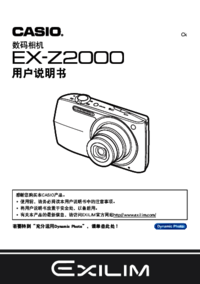



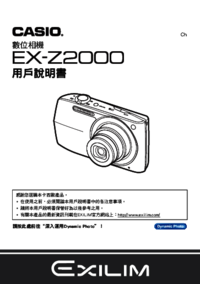





 (148 pages)
(148 pages)







Comments to this Manuals